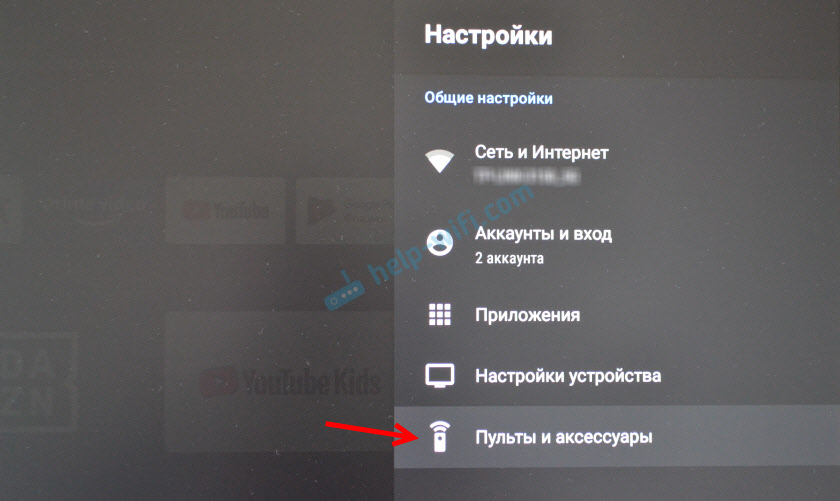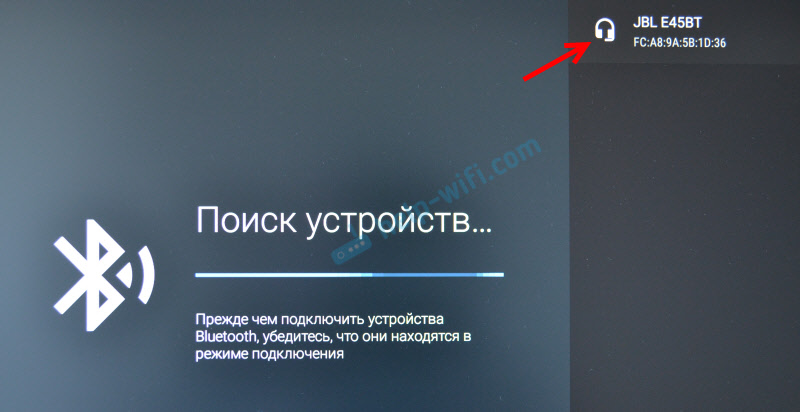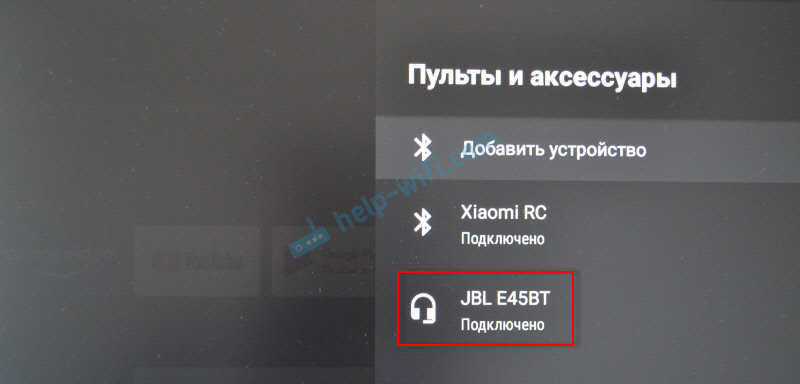- Как подключить Bluetooth устройство к Xiaomi Mi Box S, TV Stick или другой Android ТВ приставке? Подключаем беспроводные наушники, колонку, мышку, клавиатуру
- Подключаем Bluetooth наушники, колонку или другое устройств к Android TV приставке
- Как отключить (удалить) Bluetooth устройство?
- Можно ли одновременно подключать две пары Bluetooth наушников?
- Особенности подключения беспроводной мышки и клавиатуры к Xiaomi Mi Box S
- Почему не подключается Bluetooth устройство? Ошибка «Не удалось подключиться»
- Помехи при воспроизведении звука в приложении YouTube через наушники
- Как Подключить Беспроводные Наушники к Телевизору или Приставке Android Smart TV по Блютуз?
- Подключение наушников к телевизору или ТВ приставке на Андроид по блютуз
- 9 лучших Bluetooth-адаптеров для ТВ в 2021 году
- Кратко: 9 лучших адаптеров Bluetooth для ТВ в 2020 году
- Лучший адаптер Bluetooth для ТВ
- 1 . Передатчик Avantree aptX
Как подключить Bluetooth устройство к Xiaomi Mi Box S, TV Stick или другой Android ТВ приставке? Подключаем беспроводные наушники, колонку, мышку, клавиатуру
Одна из особенностей Смарт приставок на Android TV в том, что к ним без проблем можно подключить по Bluetooth практически любое устройство. Bluetooth наушники или колонку, саундбар, домашний кинотеатр, беспроводную мышку и клавиатуру, аэропульт, телефон и т. д. Если в мультимедийной приставке есть Bluetooth, конечно. Но он есть во всех современных и популярных моделях. В той же приставке Xiaomi Mi Box S, Mi TV Stick, MAG 425A Bluetooth отлично работает. Это большой плюс по сравнению со Smart TV телевизорами, которые в большинстве случаев оборудованы Bluetooth, но те же наушники к ним подключить нельзя. Разве что через Bluetooth трансмиттер.
У меня приставка Xiaomi Mi Box S, о настройке которой я писал здесь. Показывать буду на ее примере. Инструкция подойдет для любой Смарт приставки, которая работает на Android TV. Если у вас приставка на обычном Android, то к ней скорее всего тоже можно подключить те же беспроводные наушники. Меню и названия разделов в настройках могут немного отличаться.
К своей ТВ приставке я подключал Bluetooth наушники (большие от JBL и AirPods 2) и колонку от Sony. Так же подключал мышку и клавиатуру от Logitech.К той же приставке Xiaomi Mi Box 4 можно одновременно подключить до 5 устройств. Только нужно учитывать, что пульт ДУ тоже подключается по Bluetooth. Каких-то проблем в процессе подключения или использования подключенных устройств я не заметил. Задержки при передаче звука нет.
Подключаем Bluetooth наушники, колонку или другое устройств к Android TV приставке
Не важно какое устройство вы хотите подключить – алгоритм действий будет одинаковый.
- Можно сразу открыть настройки Bluetooth. «Настройки» – «Пульты и аксессуары».
- Устройство, которое мы хотим подключить к Android TV приставке нужно перевести в режим подключения. Чтобы оно было доступно для поиска. На наушниках, беспроводных колонках, клавиатурах, мышках и других устройствах обычно есть отдельная кнопка со значком Bluetooth, на которую нужно нажать, либо нажать и немного подержать. Но все зависит от конкретного устройства. Возможно, например, на ваших наушниках режим подключения активируется по-другому (кнопкой питания, например) . Смотрите инструкцию.
В большинстве случаев, когда беспроводные наушники, колонка или другое устройство находится в режиме подключения – на нем активно мигает индикатор.
- В настройках Блютуз на Xiaomi Mi Box S или Mi TV Stick выбираем «Добавить устройство».
Устройство Xiaomi RC, которое будет отображаться в списке подключенных устройств, это пульт дистанционного управления. Его не трогаем.
- Начнется поиск устройств. И если ваше устройство находится в режиме подключения, то оно должно появиться в списке.
Выбираем его.
- Подтверждаем подключение.
- Устройство должно подключиться. Оно будет отображаться в списке.
- Наушники будут автоматически подключаться к ТВ приставке после включения. Xiaomi Mi Box S автоматически выводит звук на беспроводные наушники. А при регулировке звука будет отображаться значок Bluetooth.
Как отключить (удалить) Bluetooth устройство?
Просто выберите устройство в настройках на приставке.
После этого наушники (в моем случае) не будут подключаться автоматически. Чтобы подключить их, нужно заново добавить устройство, как я показывал выше в этой статье.
Можно ли одновременно подключать две пары Bluetooth наушников?
Здесь я могу говорить только конкретно о Xiaomi Mi Box S. На Xiaomi Mi TV Stick, думаю, та же ситуация. Две пары наушников можно подключить. Но работать будут только одни наушники. ТВ приставка не хочет выводить звук одновременно на две пары наушников. Я подключал еще AirPods 2.
Звук воспроизводится на тех наушниках, которые были подключены вторыми. И даже если их отключить, звук не воспроизводится на первых наушниках. Нужно их отключить/подключить, или перезагрузить приставку.
Особенности подключения беспроводной мышки и клавиатуры к Xiaomi Mi Box S
По Bluetooth мышка, клавиатура, аэропульт или другое устройство для управления приставкой подключается точно так же, как и наушники (инструкция выше) . Например, если мы подключаем мышку, то нужно перевести ее в режим подключения. На моей мышке это делается нажатием на кнопку «connect». Дальше запускаем поиск устройств на приставке, выбираем нашу мышку и все готово. Я подключал по Блютуз мышку и клавиатуру. Все работает.
На экране телевизора появится курсор, с помощью которого можно управлять Андроид ТВ приставкой. В том же браузере, который можно установить на Android TV по этой инструкции, с помощью мышки работать намного удобнее.
При подключении клавиатуры, для подтверждения в моем случае понадобилось набрать на клавиатуре цифры (которые отображаются на экране телевизора) и нажать Enter.
Туже же мышку, клавиатуру, или аэропульт, который подключается через USB-приемник тоже можно подключить. Просто вставьте приемник в USB-порт на приставке.
Можно даже по кабелю подключить. Все будет работать. Вот только к приставке Xiaomi Mi TV Stick подключить можно только по Bluetooth, так как USB-входа в ней нет.
Почему не подключается Bluetooth устройство? Ошибка «Не удалось подключиться»
Бывает, что при подключении возле устройства пишет «Не удалось подключиться».
У меня эта ошибка появилась, когда я в течении нескольких секунд не подтверждал подключение наушников (нужно нажать «Ok») . Но при следующем подключении и быстром подтверждении все подключилось без ошибок.
- Если вы столкнулись с этой проблемой – попробуйте подключить устройство еще раз.
- В том случае, когда появляется запрос PIN-кода, а вы его не знаете (в инструкции к устройству он не указан) , попробуйте указать стандартные: 1111, 1234, 0000.
- Так же на устройстве можно сделать сброс настроек. Как правило для этого нужно нажать и секунд 15-20 подержать кнопку активации режима подключения или кнопку выключения.
- Возможно, Android TV приставка не поддерживает то устройство, которое вы пытаетесь подключить.
Если Xiaomi Mi Box S не видит Bluetooth устройство, то скорее всего оно не находится в режиме подключения. Подключено к другому устройству. Такое очень часто бывает при подключении беспроводных наушников. Это относится ко всем Смарт приставкам.
Помехи при воспроизведении звука в приложении YouTube через наушники
В комментариях начали появляться сообщения, что звук в приложении YouTube через Bluetooth наушники на Mi Box S (на Mi TV Stick скорее всего та же проблема) воспроизводится с помехами, заикается. Проверил у себя – та же проблема. При этом в других приложениях все отлично, и через динамики телевизора звук в YouTube нормальный. Попробовал несколько решений (отключил Wi-Fi и подключил интернет по кабелю, попробовал обновить YouTube), ничего не помогло.
Но одно решение все таки сработало. Нужно зайти в настройки приставки, в раздел «Приложения». Дальше выбрать в списке приложений YouTube. Там нужно «Удалить данные» и «Очистить кэш».
Остались вопросы? Спрашивайте в комментариях. Поделитесь своим опытом использования разных Bluetooth аксессуаров в паре со своей Smart приставкой. Что подключаете? Какая у вас приставка?
172
85436
Сергей
Приставки Smart TV
Как Подключить Беспроводные Наушники к Телевизору или Приставке Android Smart TV по Блютуз?
Подключить беспроводные наушники к телевизору точно так же легко, как и >>блютуз колонку. У любого современного Смарт ТВ на Андроид по умолчанию имеется встроенный WiFi и Bluetooth модули. А это означает, что он может работать с любыми беспроводными гарнитурами JBL, Xiaomi, Redmi, Samsung, Huawei, Honor, Apple Airpods и т.д. Кроме того, существует такое устройство, как ТВ приставка (Android TV Box). Благодаря ей даже самый старый телевизор, не имеющий беспроводных адаптеров, можно смотреть через наушники или гарнитуру. Подключение телевизора и ТВ приставки под управлением Андроид к наушникам идентично. Разница лишь в том, что в первом случае система Android TV уже вшита в корпус. В то время как во втором за работу с интернетом и wifi отвечает отдельное устройство — приставка Smart TV, которая соединена с телевизором по кабелю HDMI.
Подключение наушников к телевизору или ТВ приставке на Андроид по блютуз
Именно на примере приставки под управлением операционной системы Android TV (в моем случае, Xiaomi Mi Box) я и буду показывать весь процесс. Производитель самого телевизора при этом значения не имеет — LG, Samsung, Philips, Sony и т.д. в данном случае выполняет лишь роль монитора, на котором отображается картинка с приставки. Подключим к ней беспроводные Bluetooth наушники для вопроизведения звука с этого телевизора.
Для начала необходимо включить наушники кнопкой на корпусе, чтобы они перешли в режим ожидания установки связи
Далее заходим в раздел настроек телевизора или в моем случае ТВ приставки. Она уже должна быть подключена к телевизору и настроена. О том, как это сделать подробно рассказывалось немного раньше в одной из публикаций на ВайФайка.РУ.
Здесь прокручиваем меню до раздела «Пульт и аксессуары». По характерному значку Bluetooth сразу поймете, что именно здесь выполняется соединение с беспроводными устройствами. В списке уже имеется пульт дистанционного управления, который шел в комплекте с Xiaomi Mi Box.
Нам же следует выбрать «Добавить устройство» и дождаться, пока ТВ Бокс найдет по Bluetooth беспроводные наушники.
9 лучших Bluetooth-адаптеров для ТВ в 2021 году
У вас есть старый телевизор, в котором нет всех прекрасных функций Smart TV? Ищете обновление и обнаруживаете, что качественные смарт-телевизоры слишком дороги? Что ж, вам повезло, ведь есть дешевый способ перенести ваш старый телевизор в 21 век.
Кратко: 9 лучших адаптеров Bluetooth для ТВ в 2020 году
Мы уже показали вам, как вы можете превратить свой старый телевизор в Smart TV с помощью Android TV Box и другое потоковое оборудование, но вы также можете легко добавить функцию Bluetooth к своему телевизору с помощью адаптера Bluetooth для телевизора. Да, верно – этот старый плоский экран, который у вас был в течение многих лет, сможет использовать все преимущества устройств Bluetooth вокруг него!
Следуйте инструкциям ниже, и мы покажем вам лучшие варианты на рынке! Вот наш любимый выбор.
Лучший адаптер Bluetooth для ТВ
1 . Передатчик Avantree aptX
Прежде всего, у нас есть передатчик Avantree aptX Bluetooth. Подключив его к телевизору через AUX или RCA, вы оснастите свой телевизор технологией Bluetooth 4.2. У него нет порта для оптического звука, поэтому для этого вам понадобится адаптер Avantree Audikast. Благодаря технологии Bluetooth 4.2 ваш телевизор сможет передавать сигнал Bluetooth на расстояние до 100 футов.
Это означает, что вы можете ходить по дому с наушниками Bluetooth, даже не отключая их.. Этот передатчик Bluetooth, конечно, требует питания для работы – это означает, что вам нужно либо подключить его к USB-порту телевизора для питания, либо через зарядное устройство для телефона.
Передатчик Avantree aptX даже позволит вы одновременно слушаете аудио на двух устройствах. Сейчас на рынке не так много адаптеров, которые позволяют это сделать.